ONEPLUS 10 Pro 5G
Mettre en route votre mobile pour la première fois en 25 étapes difficulté Intermédiaire

Mettre en route votre mobile pour la première fois
25 étapes
Intermédiaire
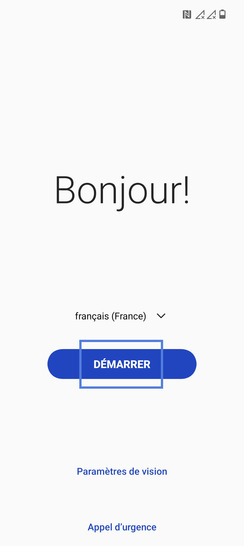
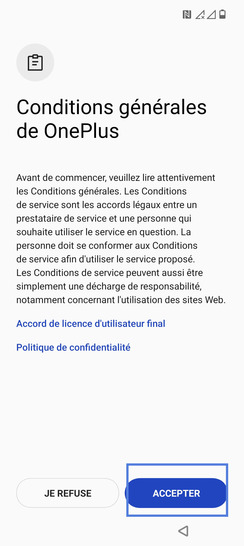
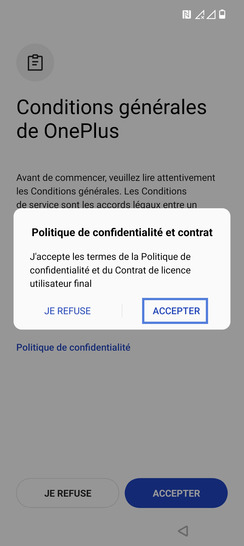
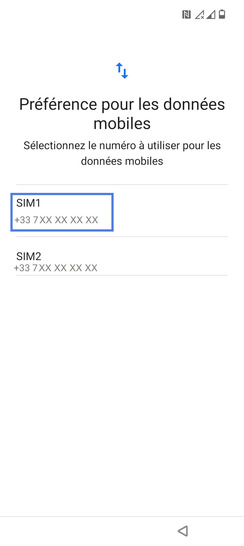
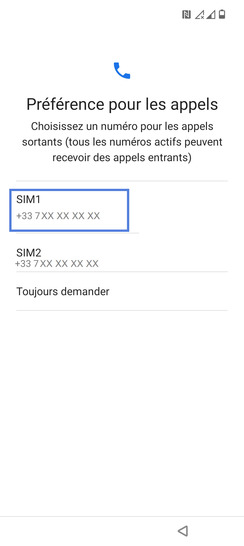
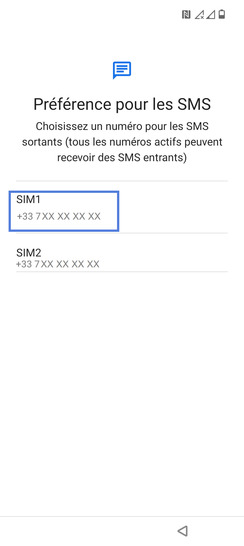
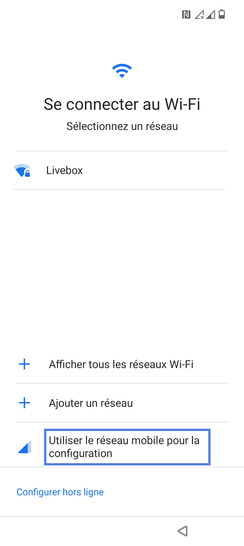
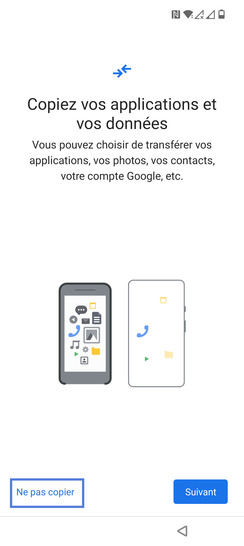
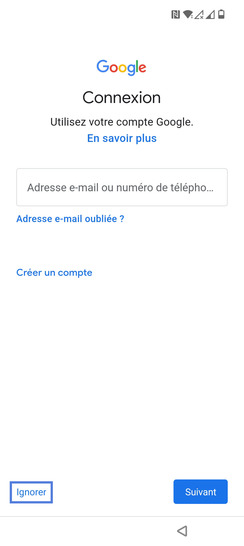
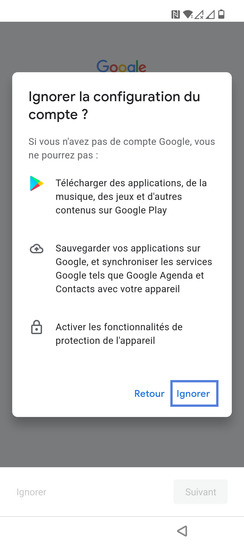
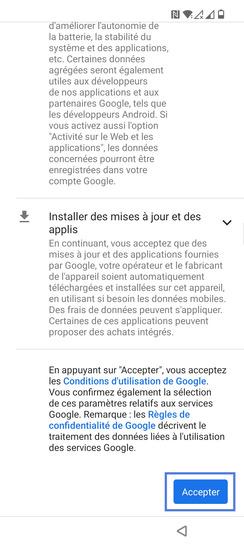
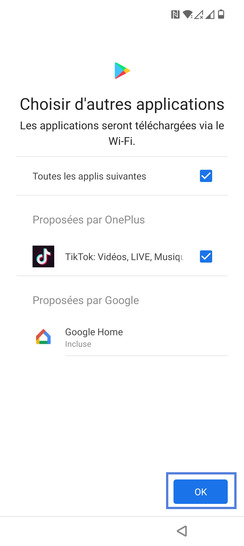
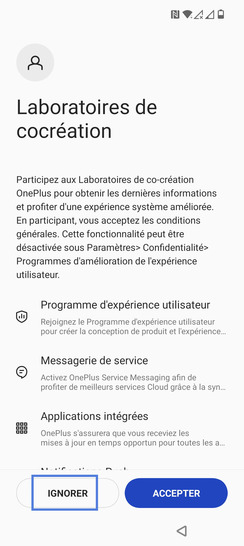
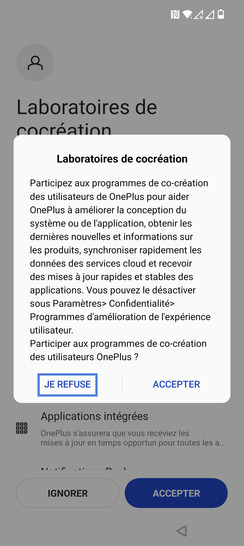
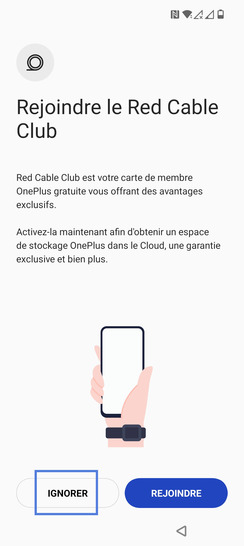
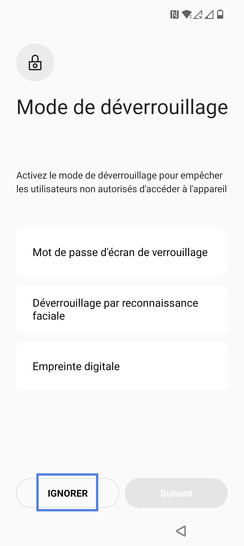
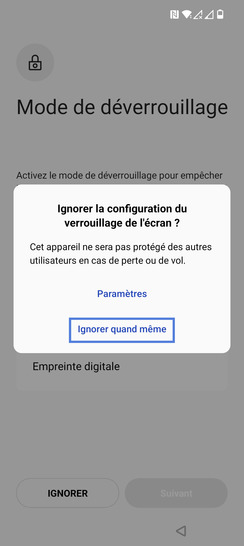
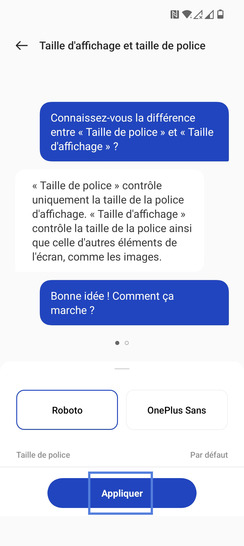
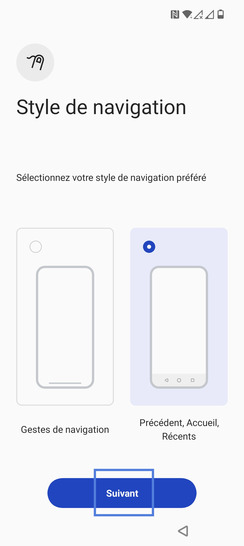
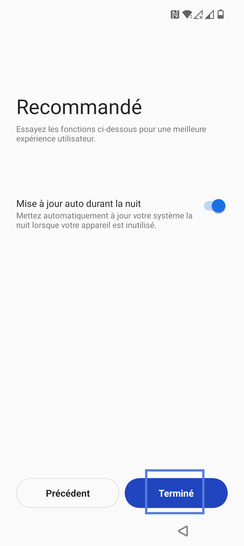
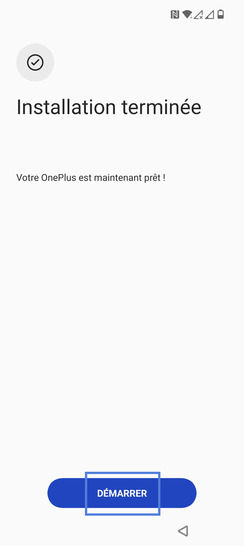
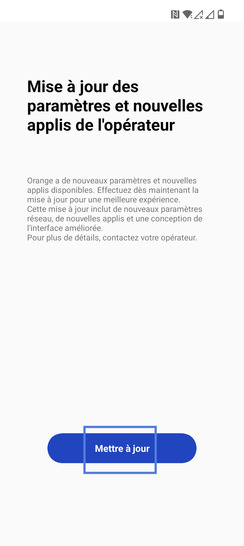
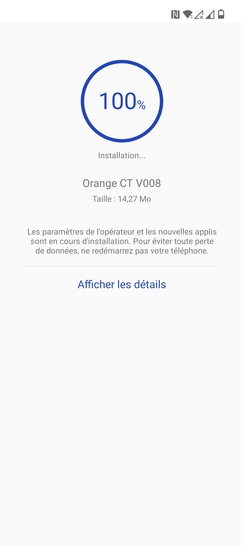
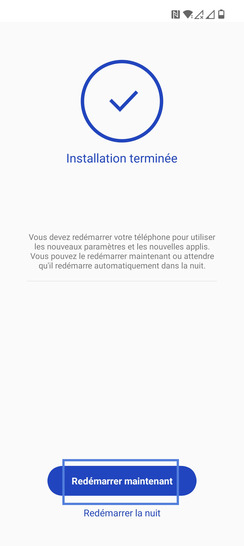
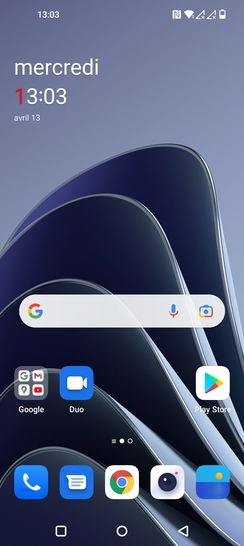
Bravo ! Vous avez terminé ce tutoriel.
Découvrez nos autres tutoriels